聪明人用Excel要学会偷懒_懒人必备Excel技巧
【摘要】人还是要学会偷懒,人类在偷懒的同时,也发明了不少高科技,啥汽车、飞机、洗衣机等。在用Excel的处理表格数据时,我们同样也要学会偷懒,
人还是要学会偷懒,人类在偷懒的同时,也发明了不少高科技,啥汽车、飞机、洗衣机等。在用Excel的处理表格数据时,我们同样也要学会偷懒,但是,前提是你要掌握一些能够用来偷懒的技巧。
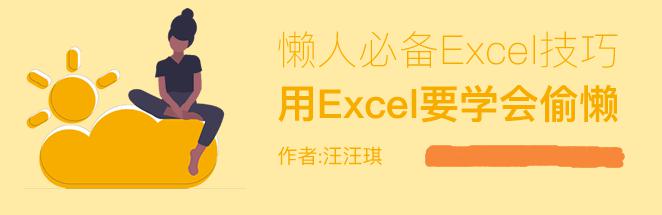
1、将数据复制到多个工作表
有时候,我们希望将数据复制到其他的工作表中,我们可以先选中多个工作表,然后复制需要粘贴过去的数据内容,点击「开始」-「编辑」-「填充」-「成组工作表」-「全部」确定。
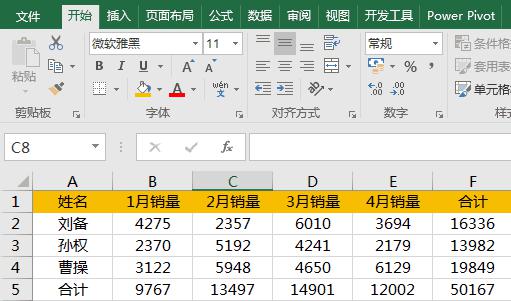
2、多行数据快速合并为一行
首先,我们需要将单元格宽度拉长一点,然后选中需要合并的多个行,进入「开始」-「编辑」-「填充」-「两端对齐」即可。
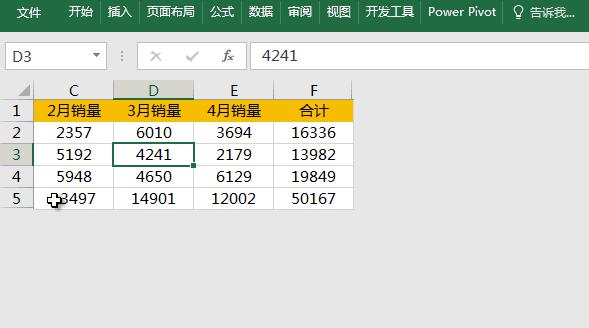
3、隐藏、显示没有数据的区域
隐藏:只显示有数据的区域,没有数据的区域隐藏起来。如图所示,我们选中没有数据的G列,使用快捷键「Ctrl + Shift + →」然后右键选择「隐藏」。下方的,我们同样可以使用快捷键「Ctrl + Shift + ↓」选中下方所有单元格,然后隐藏。
取消隐藏:先选中F列,然后按住鼠标左键不松,向右拖拽,然后「右键」-「取消隐藏」。取消隐藏行也是同理。
隐藏、显示没有数据的区域
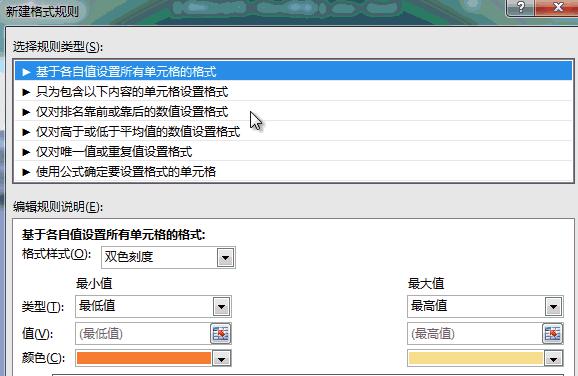
4、首行首列有数据单元格添加边框
只要在首行或者首列输入内容,就会自动添加上边框线,太智能化了。首先,我们需要选择区域范围,然后进入「开始」-「样式」-「条件格式」-「新建规则」-「使用公式确定要设置格式的单元格」,输入公式「=($A1<>"")*(A$1<>"")」,然后进入「格式」,加上「外边框」确定。
就业培训申请领取


环球青藤
官方QQ群扫描上方二维码或点击一键加群,免费领取大礼包,加群暗号:青藤。 一键加群


刷题看课 APP下载
免费直播 一键购课
代报名等人工服务






